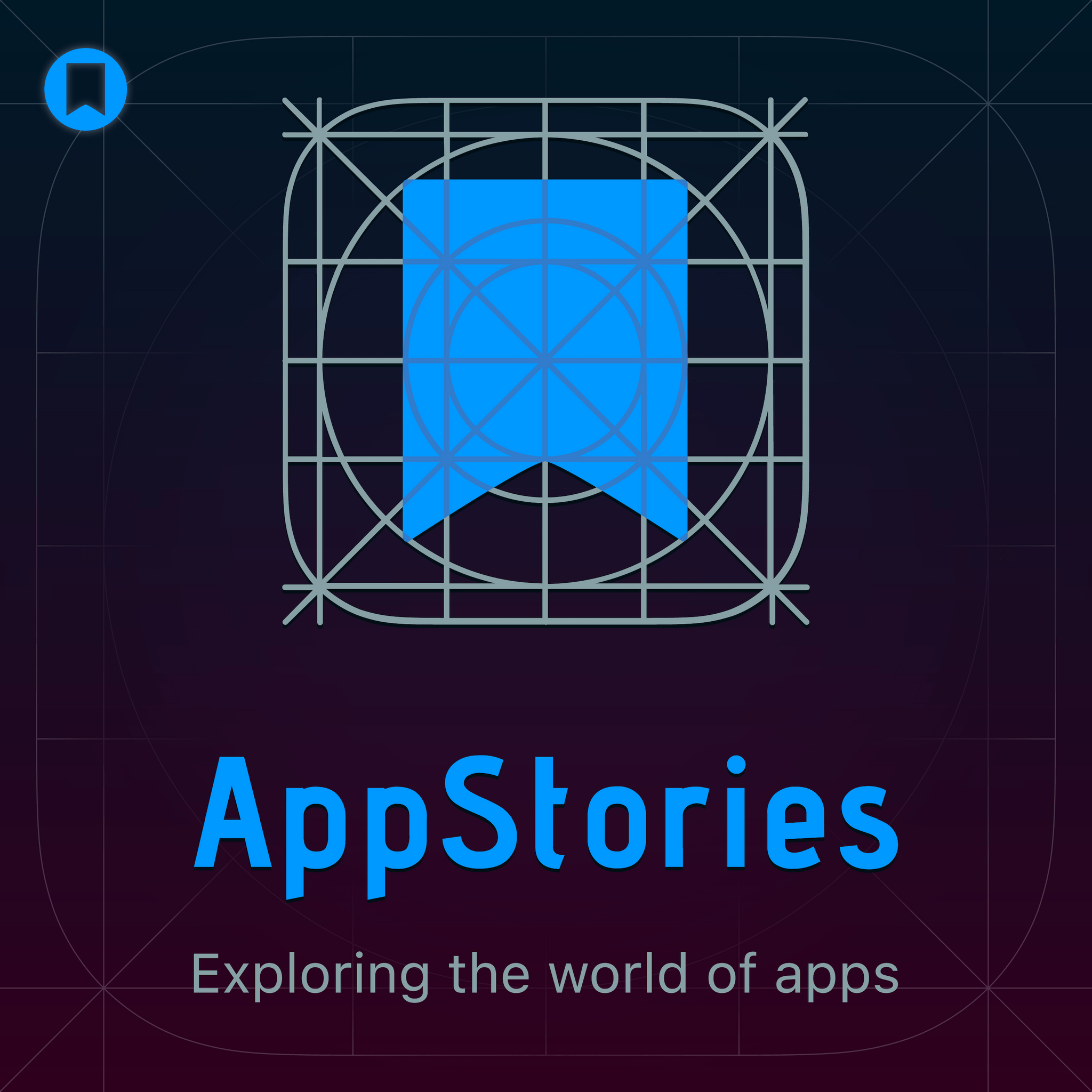
Deep Dive
- BarCuts issues were resolved due to a shortcuts bug.
- An upcoming story will reveal a trend in apps.
Shownotes Transcript
您好,欢迎收听另一期 App Stories 节目。本期节目由 Rogue Amoeba 赞助播出。我是 John Voorhees,与我一起的是 Federico Viticci。嘿,Federico。你好,John,你好吗?我很好。我很好。今天天气很好。我们在周五录制。我一直很喜欢在周五录制,因为我觉得周末就要开始了。放松一下。是的。
但我们今天有一个很棒的话题。我们在谈论什么?我们将讨论实用程序大杂烩。我们已经去过实用程序大杂烩了。我之前回顾过几次,但我们已经有五年没这么做了。我知道你和我最近都使用了更多实用程序应用程序并测试了很多东西。所以我认为我们会分享其中的一些。
但在深入探讨之前,我确实想提一下,因为几集之前,我谈到了,如果你记得的话,Carlos Zotman 的 Bar Cuts。我提到我遇到了一些麻烦。事实证明这是一个快捷键错误,它影响了我。听起来这个错误并没有影响所有用户,但因为该应用程序使用命令向终端发送命令来
这对很多用户来说都坏了,包括我自己。Carlo 改变了 Bar Cuts 的工作方式。所以它更,它避免了这个错误。所以如果你想查看 Bar Cuts 的测试版,它现在对我有用了。我刚刚开始设置一组快捷键,当你点击菜单栏中的项目时,它,你知道,它们与特定的
因此,您可以拥有一组仅在 Safari 作为活动窗口或可能是邮件或任何其他窗口时才会出现的快捷键。所以,是的,我只是想提一下,以防万一有人想知道该应用程序是否仍然损坏。它没有。
我一直在使用它,所以你有机会可以查看一下。我还想在进入正题之前说几件事。首先,我认为 App Stories 的长期听众和 Mac Stories 的读者,我不想详细介绍我正在处理的这个大故事,但是一直在关注的人,如果你看一下应用程序……
我将在本节目中提到。如果你看看我最近分享的截图,我认为你可以发现一个即将到来的故事。一种趋势。一种趋势。一种转变。一种转变。
一种转变,我就说到这里。但是你知道,你知道接下来会发生什么。第二件事是,你有什么想说的吗?我只想说经典的教学枢纽。这就是我要说的全部。这就是我称之为的。听着,我一直很耐心。好吧。我一直很耐心。我一直,可以说我一直,我一直,我一直很耐心超过十年了。所以是的,确实如此。是的。但我还想说的是,我一直,我一直一直在玩弄 Mac 上的 Zen 浏览器。
我真的很喜欢它。我真的很喜欢它。所以是 Zen 浏览器。很好。很好。Matt Birchler 让我也开始用它。Matt 几个月来一直在制作关于 Zen 的视频。Zen 是 Firefox 的一个分支。
所以它没有使用 Chromium 引擎,它使用的是 Gecko 引擎。我喜欢 Xen 的原因是你可以使用你的 Firefox 帐户登录,这允许你,即使你没有使用官方的 Firefox 浏览器,你也可以使用你的 Firefox 帐户登录,这允许你例如拥有你的标签页,
与你的 iPhone、Android 设备同步,就像任何地方一样。如果你有,我不知道,Linux 上的 Firefox,你也可以在那里设置它。所以这很好。但我遇到的,我想说的是,Xen 的三个问题。第一个是 Gecko 引擎,所以所有这些基于 Gecko 的浏览器,
它们没有公开任何被像我们几集前讨论过的 Carlos Browser Actions 这样的实用程序使用的 JavaScript 自动化。
所以它没有任何与自动化应用程序的集成,例如浏览器操作、快捷键、Raycast,因为无法编写脚本让浏览器执行诸如提取标签的 URL 或标签的标题或页面的内容之类的操作。所以这是一个问题。是的。
第二个是 Xen 往往存在内存消耗问题。哦,真的吗?是的。我的意思是,它非常,非常频繁地,你知道,你打开了很多,比如,让我现在看看,例如。你打开了很多标签页,然后你查看内存消耗。让我们看看,Xen 浏览器。是多少?内存消耗。
是的,现在是 3GB,而我只打开了一些标签页。所以我不知道这是否是调整我的……你知道,在 Firefox 中,你可以在地址栏中输入 about:config,然后你可以进入秘密设置菜单。也许有一些我需要在那里启用的标志。我不知道。第三件事我想提的是
更像是一个请求而不是一个问题。但我一直无法找到适用于 Firefox 的解决方案。我知道有一些适用于 Chromium 浏览器的解决方案。所以,John,这就是我想要的。我想要一个基于规则的浏览器系统,这样如果我打开某些链接……
可能包含标题中的一些特定关键字,或者可能来自特定域。我希望这些链接打开,我不知道,比如在一个标签组中,比如……
我想确保我可以在浏览器中基本上隔离我的标签页,这样当我赶上 RSS 并点击 20 个故事时,对吧?我希望有这样的部分,比如,好的,这些是你的 Apple 标签页。这些是你的游戏标签页。这些是你的意大利新闻标签页。但我希望系统根据标签的标题或域等条件自动进行。我
我知道有一些扩展程序,我认为是针对 Chrome 的。我认为一个叫做 Tab Groups Extension。另一个叫做 Tab Use。
我不知道人们是否有其他解决方案来解决这类问题。我从未听说过 Safari 上的解决方案。是的,我知道。我知道。我不知道。我的问题是,你为什么在浏览器中阅读?你为什么不在你的 RSS 应用程序或稍后阅读应用程序中阅读?好吧,不是我在浏览器中阅读,但如果我遇到新闻通讯的链接或我想……哦,我明白了。这只是暂时的……你想保存它。对。
是的,它是暂时的。你打开它以便你可以获取 URL 并将其放在其他地方。是的,我对此所做的是,你知道的,就像我继续在 Safari 中将其作为一个常规标签页打开,右键单击它,然后我使用,是什么,我告诉你的那个,Markdown,它叫什么名字?Markdownload,它是 Safari 上的一个扩展程序。
在 Safari 上。然后这使我可以快速创建指向该页面的 Markdown 链接。我将其保存到 Todoist 或其他地方,然后我,然后我关闭标签页。所以这基本上就是我所做的。我会像你说的那样打开三四个标签页,然后我会将它们发送到各个地方,或者我会使用,我会使用每周标签直接将它们发送到 Readwise,这样当我开始撰写我的链接时,我可以只浏览我的,什么
那个标签并再次将其拉出来。所以我有一些解决方案。但我理解你想做什么。这很有趣。我的问题是我一直都是标签囤积者。哦,我也是。我喜欢打开大约 50 个标签页并保留在那里。然后在一天结束时,我总是清理我的浏览器。哦,我从不这样做。
我总是这样做,但是如果在需要的时候,比如做,好的,我在停止工作之前在白天打开了所有这些标签页,让我整理好一切。如果已经为我完成了一些组织工作,那就容易多了。
我相信即将推出的 AI 浏览器将会为你做这种事情,比如根据内容自动分组标签页或其他什么。但我不知道现在是否有一个我可以测试的系统。所以,是的。
是的,不,有趣,有趣的想法。我认为你绝对可以,我可以肯定地看到 AI 浏览器这样做。我认为对我来说,我仍然主要使用 Safari,因为它与 Apple 的所有系统紧密结合,以至于我发现很难使用第三方浏览器,即使我确实,我尝试过 Zen,而且我确实非常喜欢 Zen。但是是的,我只是最终坚持使用 Safari。
好吧,Federico,让我们来谈谈一些实用程序。好的,你先来。你有什么要告诉我的?好的,我将从一个简单的开始,人们可能听说过的一个叫做 Amphetamine 的应用程序,它一度被 AppReview 拒绝,我认为是因为担心它是一个关于毒品的应用程序。哇。
事实上它是关于,明白了吗,明白了吗。所以它,你知道,它真正做的只是让你的 Mac 保持唤醒状态以执行各种操作。我发现自己最近更频繁地这样做,尤其是在我的,我的笔记本电脑上,我可能会使用 Carbon Copy Cloner 进行备份,类似于 Carbon Copy Cloner。就在前几天,我买了一个新的外部硬盘驱动器,想备份整个硬盘。这花了很长时间。
因为它只是一个 USB-C 3.0 外部机械硬盘,而不是 SSD 或其他什么,备份大约 2.5TB 的数据花了 15 个小时。使用 Amphetamine,你可以让 Mac 保持运行,甚至让屏幕关闭而不会让 Mac 休眠,这有时会停止该过程。然后,如果你可能将你的笔记本电脑设置为
通常在几分钟后关闭,但你可能正在运行某种需要 10、15、20 分钟的 AI 东西。Amphetamine 也对这很有用。所以它是一个很好的应用程序。我实际上甚至没有一直运行它。我只是在需要的时候定期打开它,当我意识到我将会有那种我想离开我的笔记本电脑并让我离开时完成某些事情的工作量时。好的。是的,这是一个不错的应用程序。
本期 App Stories 节目由 Rogue Amoeba 赞助播出,Rogue Amoeba 是为你的 Mac 制作令人难以置信的有用音频工具的公司。在 macaudio.com/macstories 上了解他们的所有应用程序。
Rogue Amoeba 制作了一些令人难以置信的音频应用程序。例如 SoundSource,它使你可以完全控制 Mac 上的音频。你可以应用效果,你可以应用均衡器,你可以控制音量。你甚至可以将单个应用程序的音频定向到特定的输出源。
当然,还有 Audio Hijack,我十年来一直在使用它来录制播客的应用程序。它非常适合播客,但也非常适合录制来自任何其他来源的音频,无论是 Mac 上的应用程序还是其他东西。当然,还有其他强大的应用程序,例如 Loopback,它允许你创建强大的虚拟音频设备。它尤其适合诸如流媒体之类的操作。还有 Farrago。
Farrago 是一款声音板应用程序,它允许你播放剪辑,将它们放在你的指尖,以便随时播放,无论你是在进行流媒体、播客还是其他任何操作。
Rogue Amoeba 的所有应用程序都可以在其网站上以完全功能的免费试用版形式获得。通过最近的更新,你现在可以在几秒钟内开始使用,无需重新启动、无需扩展程序,也无需更改系统设置。最棒的是,在四月底之前,你可以节省 20% 的购买费用。只需输入代码 MSGAMERY。
我有一些 Sindra Soros 的东西,当然。当然你有。她有很多好东西。我今天查看了 Sindra 的主页。是的。
他们制作了,我不知道,超过 20 个应用程序或类似的东西。多么多产的开发者。真的很棒。无论如何,Sindra 的最新应用程序,Text Lens。这是一个 Mac 菜单栏实用程序。
它允许你截取屏幕截图,但你实际上并没有截取屏幕截图。你拥有相同类型的十字准星屏幕截图工具,只是当你捕获图像时,你将图像中包含的任何文本复制到剪贴板。自动地。自动地。这有点类似于 TextSniper,这是另一个流行的 Mac OS 应用程序,它可以做到这一点。这个售价 6 美元。TextSniper,我认为是 12 美元。而且
我真正欣赏的是你总是在菜单栏中看到这个图标。所以你可以点击它。它会给你屏幕截图工具。你可以选择屏幕上的任何区域。它会根据你选择的区域将文本复制到剪贴板。太棒了。它运行良好。它与实时文本不同。
这是内置的 Mac OS 功能,因为实时文本仅在某些地方有效,并且仅在添加了对实时文本识别的支持的某些第三方应用程序中有效。在这里,你基本上是在强制执行文本提取。你只是说,让我选择任何我想要的东西。就像现在,我正在看 Zoom。如果我要调用文本镜头图标并选择 Zoom 中的小 John Voorhees 指示器,它会将其复制到剪贴板。
对于那些不想让你从文章中复制文本的网站来说,这非常方便。就像你可以在很多不同的方式中使用它一样。你可以点击,你可以 option 点击菜单栏图标以获得更多选项,例如从剪贴板获取文本。如果你使用 CleanShot X,例如,这非常有效。
如果你使用 CleanShot X 截取屏幕截图,并且你有一个小缩略图漂浮在屏幕的一角,并且你将鼠标悬停在屏幕截图缩略图上并点击复制,那么你可以转到菜单栏,然后右键点击文本镜头并说从剪贴板获取文本,然后就完成了。就像非常,非常快速的流程,可以立即提取文本
你可以对条形码、二维码这样做,有键盘快捷键。运行良好,完全离线,6 美元。Sindra Source 的另一个胜利。非常好,非常好。Sindra 制作的另一个人们可能没有听说过的应用程序是名为 Week Number 的菜单栏应用程序。它所做的只是显示一周的编号。
在你的菜单中的年份。你喜欢你一周的数字。我知道你这样做。我这样做,因为我用它代替每日笔记。我基本上使用每周笔记。我所做的是用一周的编号标记所有内容,因为一年只有 52 周。这使得我很容易找到我在特定一周工作的所有内容的集合。
我们现在是几周?我们是今年的第 14 周。今年的第 14 周。但我确实想带你做一个小的离题,Federico。它不是关于特定实用程序的。它是关于菜单栏以及菜单栏……Apple 将不得不对菜单栏做些什么。那里太多了。我的意思是,当然,有一些实用程序可以处理它。Bartender 可能是其中最著名的一个。但是,天哪,感觉就像
现在每个应用程序,无论是实用程序还是其他什么,都需要在我的菜单栏中添加一些东西,即使它几乎什么也不做,除了可能让我访问设置或退出应用程序或类似的东西,对吧?
是的,我知道。我知道。但我真正想要的是菜单栏,所以我一直在使用 ICE 而不是 Bartender,它是一个开源替代方案,基本上做同样的事情。但我真正想要的,我想这也是另一个请求,我真正想要的是一个智能菜单栏管理器。我的意思是
当我使用笔记本电脑时,菜单栏中没有足够的空间,我希望使用一个菜单栏管理器,它只显示我重要的菜单栏项目。但是当我使用外接显示器并且有足够的空间时,我希望该菜单栏管理器断开连接,因为我现在有一个巨大的菜单栏。我的 27 英寸显示器上有足够的空间。我不知道这样的东西是否存在。比如,
停用该应用程序。我想我可以这样做,我想在谈论这个时,我刚刚意识到我可以做什么,比如一个自动化,当我的显示器变为活动状态时,
退出菜单栏管理器。也许我应该实际地,是的,你可能可以使用快捷键很容易地做到这一点,我认为你可能可以做到这一点,这很好,这是一个好主意。我实际上从未这样做过,因为我从未使用过外接显示器,好吧,我不应该说从未使用过,我很少在我的笔记本电脑上使用外接显示器,我要提到一个名为 Gifski 的应用程序,用于制作 GIF。嗯。好的,所以
有很多制作 GIF 的应用程序。我已经使用这个应用程序很长时间了。我喜欢它,因为它只是一个非常小的窗口。猜猜开发者是谁?是谁?是 Cinder 吗?哦,我甚至不知道。
我甚至没有意识到这一点。我几年前从 App Store 下载了它,我忘记了。但无论如何,它会打开一个非常小的窗口。你将你的视频拖到那里,它会给你很多你可以调整的东西,以便尝试减小文件大小,因为 GIF 的问题是它们非常大。有时我想将一个放在网站上,只是为了演示一些
和某种应用程序。它们的问题总是它们很大,托管这些东西可能很昂贵。因此,你可以调整诸如每秒帧数、质量、是否循环、尺寸等内容,例如像素尺寸和速度,以获得你满意的可用文件大小与质量比率。我发现它有点像
与我使用过的其他应用程序相比,我一遍又一遍地回到它,因为它很简单,我可以快速调整内容,然后保存它们,然后将它们上传到我们的 CDN。嗯。
不错,不错。是的,我刚刚重新下载了它,因为我想我几年前也买过它。是的,这是关于我们工作的一件事。我将在节目结束后提到的一个应用程序是我想,哦,这个应用程序看起来很有趣。我打开了 App Store,我想,哦,是的,我很久以前就有这个应用程序了,忘记了我拥有它。另一个有趣的时刻是当你这样做并打开 App Store 页面时,
你会发现 Mac Stories 评论中的引用,有时来自你的推荐,你会想,啊,是的。哦,是的。我在 2017 年写过这个。最后,对于我今天的 Sindra Soros 合集,听着,这不是我的错,这个开发者正在席卷 App Store,对吧?他们做得很好。Folder Peek。
Sindra Soros 的 Folder Peek。所以 John,这是另一个菜单栏实用程序,但它是一个有用的实用程序。它允许你将你最喜欢的文件夹的快捷方式放在菜单栏中。我应该这样做。是的。所以你可以做几件事。你可以决定你想在那里放置多少个文件夹,你可以为每个文件夹选择一个自定义图标,从 3000 个符号、SF 符号中选择。
然后,该应用程序支持两种行为。你可以点击菜单栏图标,就像常规点击菜单栏图标一样,你可以从菜单栏的下拉菜单中浏览和预览文件夹的内容。所以你可以看到我的下载文件夹中的内容,你可以看到文件列表。你可以预览图像,你可以看到文件大小,你可以做那种事情。或者你可以 option 点击或 control 点击菜单栏中的图标,以立即在 Finder 中重新打开该文件夹。
例如,当你完成录制后,如果你将你的 Audio Hijack 文件夹固定在菜单栏中,你可以 option 点击它以快速在 Finder 中重新打开该文件夹,查看你的播客的 WAV 文件并将其上传到,你知道,将其拖放到 Google Drive 或其他地方。所以非常简单,非常有用。你可以做无限数量的文件夹,每个文件夹都可以有自定义图标。然后你可以根据你想要做什么常规点击或 option 点击它们。
不错,不错。好的。所以我的下一个是 Mic Drop。我想提到这个,因为我多年来已经看过很多应用程序了。哦,好的。是的,你需要告诉我关于这个的。如果它真的有效,我们需要现场演示。好的。好的。你想看看 Mic Drop 如何工作吗?
哦,他正在做。他正在做,好的!他被静音了。是的,是的,我刚刚做了。好的,请解释一下为什么我想让你在我们在 Zoom 上录制时尝试这个。好的,因为 Mic Drop 是一个真正有效的应用程序,而我过去尝试过很多来自 Mac App Store 的麦克风静音应用程序,它们不起作用,有错误,对你的系统做了一些可怕的事情。Mic Drop 可以工作,而且每次都能工作。当然,它是一个菜单栏应用程序。而且……
一些好处是它有用于静音的键盘快捷键。所以我所做的是使用了我的 Logitech MX Creative Console,它,你知道,就像 Steam Deck,像一个流媒体控制面板,并将其中一个按钮编程为 Mic Drop。所以我可以坐在那里,然后我可以按下按钮。
它还有一些我不经常使用的其他功能。有一个麦克风检查。所以如果我喜欢从菜单栏转到显示麦克风检查,它会给我一个小窗口,告诉我,哦,是的,我在直播。我的东西实际上正在工作。我没有静音我的麦克风。它还……
允许我直接从菜单栏切换输入。现在它正在使用我的,你知道,我的 Elgato Wave XLR,我的麦克风连接到它。但我也有其他选项,例如 Loopback 音频、NDI 音频、我的 Studio Display 麦克风,以及与我的 Mac 相关的其他麦克风。就是这样。但这就是我所需要的。而且
这是那些我到达麦克风静音应用程序的某个点,我认为不可能制作一个真正有效的应用程序,因为我已经尝试过很多不好的应用程序。我过去使用过物理静音开关,它们运行良好,但它有更多的电缆和电线,我已经有了足够的电缆和电线,我不喜欢那样。
所以这个应用程序一直是一个救星,因为,你知道,我坐在那里。我告诉你北卡罗来纳州的花粉有多糟糕。我有点鼻塞,因为花粉。我不时地需要清清嗓子,我可以按下……然后我就被静音了。是的。是的。谢谢你的演示。我会立即获得这个。
我的下一个,我不知道如何发音。所以它是 K-E-K-A,Keka,Keka。我会说 Keka。我想我也是。所以这是一个文件压缩和解压缩实用程序。
我一直都在 iPad 上使用它。它也在 Mac 上。我不认识这个。是的,所以它非常好,因为它支持 iOS 和 iPadOS 或 Finder 中的 Archive Utility 本身不支持的许多格式。就像那些复古视频游戏使用的那些格式一样,例如 7Z 或 TAR。7Z、TAR、GZIP。
有 ISO、DMG,当然。它基本上支持你能想到的每一个存档格式。所以你可以将文件拖放到 Kakao 窗口中以创建你喜欢的格式的存档,或者你可以右键点击 Finder。
因为它与 Finder 集成,所以在你的当前位置解压缩你正在查看的存档。假设你刚刚下载了最新的 Linux 发行版,它以 7z 存档的形式出现,你不需要使用 Windows。你只需安装 Keka 就可以在那里解压缩它。所以我认为它
它在 Mac App Store 上售价 6 美元,我一直在 iPad 上使用它很长时间了。它有一个非常可爱的不知名毛茸茸怪物图标。我真的不知道为什么,但它很可爱,而且完全有效。
它是通用的吗?Mac 和 iPad 的版本相同吗?不,Mac 的版本是单独的。明白了,明白了。好的,是的,我必须检查一下,因为我经常遇到这种情况,尤其是在我们拥有的视频游戏文件中。好的,所以我的下一个选择是 Marked。哦,这是一个共同的选择,好的。是的,因为这个应用程序已经存在……
很长时间了。它可以以很多不同的方式使用,因为 Marked 所做的是它获取 Markdown 文件并将其呈现为富文本,基本上。它就像一个预览器。但我并没有真正那样使用它。我使用 Marked 的方式是
这非常具体地针对我们制作的一些播客节目说明。因为 Mark 非常擅长的一件事是它可以将 Markdown 导出到大量文件格式。您可以使用富文本、Word、各种不同的输出、我知道的 PDF,以及许多不同的格式,HTML。它们正一点一点地来到我这里。但是我做的是当……
我为播客整理节目说明时。我总是用 Markdown 来做。当我到达想要将所有内容上传到 Libsyn(它提供我们的播客)的时候,
我会复制要发送到 Libsyn 的部分。我把它放在 Obsidian 中的一个临时文档中。此时它仍然是 Markdown 格式。然后我使用 Brett Terpstra 为 Obsidian 制作的一个小插件,它可以在 Marked 本身中打开 Obsidian 中的 Markdown 文件。所以我用 Marked 打开它。我右键单击……
设置,然后选择导出为富文本,然后我复制剪贴板上的富文本,将其粘贴到 Libsyn 中,就完成了。我的意思是,这是一种非常快速简便的方法,可以将 Markdown 转换为富文本,这是一种我不喜欢的格式,但我偶尔必须使用它,尤其是在 Web 表单中,因此它特别适合这种情况。是的,我将用它来预览……
来自 Mac Stories 团队,尤其喜欢所有 Mac Stories 每周专栏。
使用 GitHub Desktop。我可以下载我们用来存储新闻通讯所有不同 Markdown 文件的代码库的所有更改。然后我可以将 Finder 中的文件直接拖放到 Marked 中。因此我可以预览 Jonathan 的专栏、你的专栏、有趣的链接,以及很多内容。更好的是,Brett 制作了一个书签小程序
您可以将其安装在桌面浏览器中,以窃取任何网站的样式并将其用作 Marked 中的主题。所以我抓取了 Cloud Mac Stories 网站的样式表。有趣。我不知道这个可用。我必须试试。是的,我不记得名字了。您可以搜索 Marked、Brett Herbstra 书签小程序。
您可以安装它,然后基本上可以将任何网站变成 Marked 的主题,它有自己特定的主题文件格式。我记得很多年前,Brett 为我们制作了一个 Mac Stories 4 主题,但它已经失传了。它在我的……
- 是的,我也隐约记得。好吧,你用 Markdown 阅读很有趣。我几乎完全用 Markdown 阅读。我喜欢 100% 的 Markdown。我从不看——我必须看到完整的输出,你知道的,如果有一个损坏的链接或其他什么。- 是的,你很擅长发现这些东西。所以我想最终还是值得的,对吧?- 是的。
好吧,John,我想我们为节目后半部分保留了很多实用程序,对吧?是的,是的,是的。我们必须有,我有一些。看起来你还有三四个。所以请大家继续关注。您可以通过订阅 App Stories Plus 收听节目后半部分。只需访问 appstories.plus 即可关注。
了解所有相关信息。或者您可以成为 Club Mac Stories 的 Club Premier 会员。您可以访问 plus.club 了解如何通过这种方式获得 App Stories Plus,以及许多其他好处,例如特刊、我们所有的新闻通讯、所有精彩的内容,包括 Discord 和所有其他内容。
好吧,Federico,今天就到这里。再次感谢 Rogamiba 对本期 App Stories 的支持。您可以在 MacStories.net 和 Club Mac Stories 找到我们两人。我们也在社交媒体上,Federico 的用户名是 Vitici。那是 V-I-T-I-C-I。我的用户名是 John Voorhees。J-O-H-N-V-O-R-H-W-E-S。下周再见,Federico。再见,John。